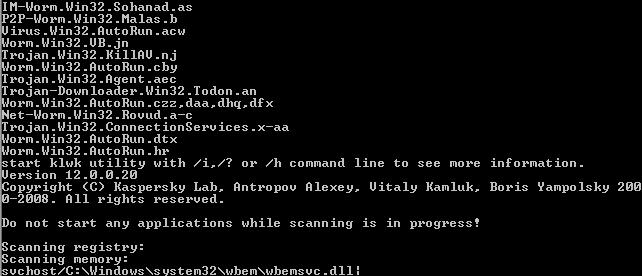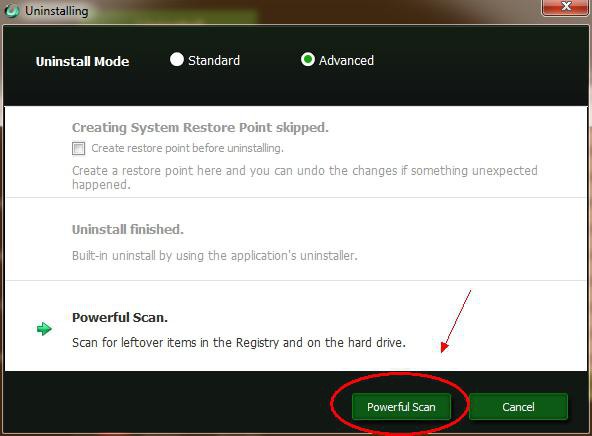F-Secure: hoe te verwijderen van een computer of mobiele gadget?
Heel vaak, veel computergebruikerssystemen en zelfs mobiele gadgets worden geconfronteerd met een situatie waarin het eenvoudigweg onmogelijk is om een programma of hulpprogramma te verwijderen als dit niet langer nodig is. En F-Secure antivirus is geen uitzondering. Laten we een paar eenvoudige manieren bekijken om deze toepassing volledig te verwijderen.
F-Secure: wat is het?
Zoals al begrepen, dit toepassingspakketis een uitgebreide oplossing voor het beschermen van computersystemen, niet alleen tegen talloze virussen, maar ook tegen het binnendringen van kwaadwillende uitvoerbare codes, allerlei soorten Trojaanse paarden, wormen of spyware in het systeem.
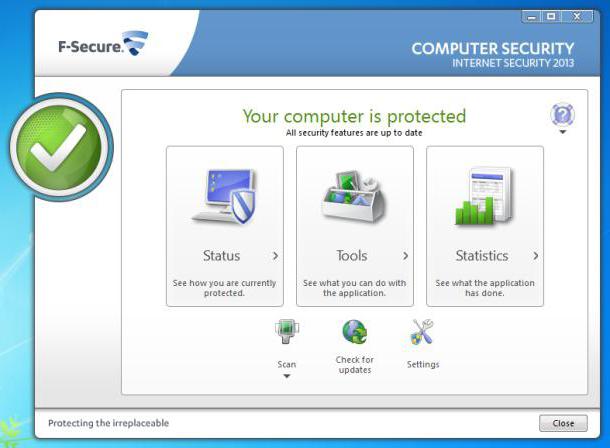
Voor al deze processen in het echttijd en maakt gebruik van het F-Secure-pakket. Beoordelingen van gebruikers van computers en mobiele gadgets, evenals vele experts op het gebied van beschermende technologieën, in het algemeen, nogal vleiend. De modules waaruit het hulpprogramma bestaat werken als een klok. Maar hier is het probleem: helaas is het niet zo eenvoudig om F-Secure van uw apparaat te verwijderen wanneer u bijvoorbeeld een andere anti-virussoftware moet installeren. Maar eerst dingen eerst.
Verwijdering door de standaardmethode
Om te beginnen, overweeg dan de eenvoudigste normmethodiek ontworpen voor computers en laptops. In dit geval zullen we het standaard "Configuratiescherm" moeten gebruiken, waar u het gedeelte van programma's en componenten moet selecteren (in oudere versies van Windows is dit het gedeelte voor het installeren en verwijderen van programma's).

In theorie zou het moeten als je door de lijst kijktHet hoofdprogramma of alle componenten ervan, zoals F-Secure Internet Security, worden weergegeven. Vervolgens handelen we, zoals ze zeggen, volgens het sjabloon. Selecteer gewoon het programma of de gewenste component en start het verwijderingsproces door op de juiste knop te drukken.
Het is echter geen feit dat absoluut alle componenten, inclusief de resterende bestanden of registervermeldingen, volledig worden verwijderd.
Als het pakket echter relatief is geïnstalleerdrecentelijk (een maximum van een week of twee), kunt u proberen het systeem terug te zetten (terugzetten) naar een controlepunt en de status van de computer te herstellen, voorafgaand aan de installatie van F-Secure.
Maar wat als de toepassing en alle installerende componenten ervan zijn veel eerder uitgevoerd? Zoals je weet, werkt je eigen Windows-uninstaller niet goed, waardoor er veel computerresten op het systeem achterblijven. Hier heb je gespecialiseerde hulpprogramma's nodig.
Speciale programma's gebruiken om de installatie ongedaan te maken
Een van de krachtigste programma's van dit type is het adviseren van toepassingen zoals iObit Uninstaller, CCleaner of Everything. Eigenlijk werken ze volgens vergelijkbare principes.

Dat is gewoon iObit lijkt de voorkeuromdat het een speciale functie heeft Geforceerd Verwijderen en integreert in het standaard Windows-verwijderingsmenu. De toepassing verwijdert eerst de hoofd- en ondergeschikte programmagerelateerde bestanden en voert vervolgens een uitgebreide scan uit op restgegevens in de vorm van registersleutels. Helaas helpt dit niet altijd. De gebruiker weet misschien niet eens wat er precies in het systeem zal blijven en sommige processen zullen nog steeds "hangen" wanneer u Windows start.
Verwijder F-Secure met behulp van native hulpprogramma
In een dergelijke situatie hebben we een special nodighulpprogramma van de ontwikkelaars zelf antivirus. Dit wordt de F-Secure Uninstallation Tool genoemd. Mee eens, wie beter dan de makers zelf weten welke bestanden, mappen en registersleutels er in de mate aanwezig zijn na het installeren van het pakket?

Installatie van het hulpprogramma veroorzaakt geen problemen. Na het verwijderen van de antivirus kan het hulpprogramma zelf ook zonder veel problemen op de standaard manier worden verwijderd.
Er is echter één nuance. Het hulpprogramma moet worden uitgevoerd wanneer u zich aanmeldt bij het systeem in de veilige modus. Om dit te doen, gebruikt u de F8-toets wanneer u Windows start. Nu lanceren we eenvoudigweg het programma, activeren we het begin van het verwijderingsproces van F-Secure en na het einde herstarten we de computer. Zoals al duidelijk is, wordt het hulpprogramma na opnieuw opstarten ook verwijderd.
Mobiele verwijderingstechniek
En hoe zit het met mobiele apparaten, bijvoorbeeld metbesturingssystemen zoals Symbian of Android? Wanneer u de simkaart wijzigt, blokkeert het programma de toegang tot het gadget en wordt u gevraagd een wachtwoord in te voeren. Maar je kent hem niet meer. We moeten de oude simkaart plaatsen.

Hierna kunt u proberen de mobiel te verwijderenAntivirus-versie op de standaard manier uit het applicatiemenu, of (als het niet helpt) de bijgewerkte versie van de officiële website van de ontwikkelaar downloaden, opnieuw installeren op uw gadget, waarna u het hele pakket normaal kunt verwijderen.
Als dit echter niet helpt, kunt ugebruik hulpprogramma's zoals CCleaner, maar soms op Android-apparaten heb je misschien rootrechten nodig. Als u niet vergeet een back-up te maken, kunt u, net als in het geval van Windows, gegevens herstellen.
Het resultaat
Zoals we zien, zal met mobiele gadgets gedoe zijnechter veel minder, als je het bekijkt, en in Windows, is er over het algemeen niets bijzonders aan het verwijderen van zo'n antivirusprogramma. Overigens zijn dergelijke dingen ook van toepassing op bekende pakketten zoals Eset Smart Security (NOD32) of standaard Kaspersky.
</ p>>